Come configurare un server SFTP in Windows utilizzando OpenSSH
- Categoria: Esercitazioni
Il trasferimento di dati wireless sulla rete locale non è qualcosa di nuovo, le persone lo fanno da molto tempo. Potresti essere consapevole di ciò di cui sto parlando: una connessione FTP. Con un client FTP puoi connettere un dispositivo a un altro per trasferire i tuoi dati su una rete.
Ma poiché il protocollo FTP non è sicuro in primo luogo, dovresti considerare di abbandonarlo a favore di qualcosa di meglio.
Per chi non lo sapesse, esiste un protocollo di trasferimento wireless molto migliore e si chiama SFTP. La S in SFTP, significa letteralmente sicuro. Crittografa le informazioni di accesso della connessione ei dati trasferiti. Quindi nessuno può intercettare e manomettere il trasferimento dei dati. FTP d'altra parte è sicuro poiché chiunque ascolti il traffico di rete ottiene le informazioni non protette.

La cosa buona di SFTP è che puoi usarlo per tutto ciò per cui hai usato FTP. In questo modo ottieni una maggiore sicurezza gratuitamente. Cosa hai da perdere, vero?
Ora c'è solo un problema. Le versioni di Windows precedenti a Windows 10 non vengono fornite con SSH, quindi dovrai installare OpenSSH (o qualcosa di simile). Questa è un'implementazione SSH open source e indovina chi la consiglia? Microsoft. OpenSSH è incluso in Windows 10 e Windows Server 2019.
Questo tutorial è basato sulla documentazione originale di OpenSSH. La guida ufficiale può sembrare intimidatoria, motivo per cui ne abbiamo creata una il più user-friendly possibile. Puoi seguire questo metodo in qualsiasi versione di Windows, ho provato su Windows 7.
Come configurare un server SFTP in Windows utilizzando OpenSSH
Questo processo è composto da due parti: installazione di OpenSSH e apertura di una porta SSH per far funzionare SFTP.

OpenSSH
Per Windows
Scarica oraInstallazione di OpenSSH (e attivazione dei servizi richiesti)
- Scarica OpenSSH da GitHub.
- Estrai l'archivio nella cartella Programmi.
- Apri PowerShell come amministratore e incolla il seguente comando nella finestra per accedere alla cartella: cd 'C: Programmi OpenSSH-Win64'.
- SSH richiede due servizi per essere eseguito, sshd e ssh-agent. Per installarli, incolla il seguente comando nella finestra di PowerShell: powershell.exe -ExecutionPolicy Bypass -File install-sshd.ps1 . Dovresti vedere un messaggio che dice 'Servizi sshd e ssh-agent installati con successo'.
- Chiudi la finestra di PowerShell.
- È possibile avviare i servizi manualmente o impostarli per l'apertura automatica, utilizzando services.msc . Questo creerà la cartella 'C: ProgramData ssh' con la tua chiave host che è fondamentale per il funzionamento del servizio.
Nota : I servizi sono denominati OpenSSH Authentication Agent e OpenSSH SSH Server.
Apertura manuale della porta SSH in Windows Firewall
- SSH utilizza la porta 22 per il trasferimento / autenticazione, che è chiusa in Windows perché SSH non è incluso per impostazione predefinita. Per aprirlo, apri Windows Firewall dal Pannello di controllo.
- Fare clic su Regole in entrata (nel riquadro di sinistra).
- Nel riquadro di destra, fare clic su nuova regola, selezionare Porta e fare clic su Avanti.
- Digitare il numero 22 nell'opzione Porte locali specifiche e fare clic su Avanti.
- Scegli 'Consenti connessione', fai clic su Avanti e seleziona 'Privato' per l'opzione di rete.
- Dai un nome alla regola. Ad esempio SSH o OpenSSH.
- Fare clic su Fine.
Ecco fatto, sei a posto.
Testare il server SFTP
Proviamo se funziona. Hai bisogno di un client SFTP per farlo .. WinSCP è quello che uso su Windows ma puoi usarne qualsiasi altro che supporti SFTP, ad es. FileZilla , FTP Rush o un file manager con supporto SFTP come Altap Salamander .
Per Android, hai molte opzioni; Comandante totale e Ghost Commander hanno plugin SFTP, mentre alcune app come Stupisci File Manager o Gestore di file X-plore hanno la funzione integrata.

Comandante totale
Per Windows
Scarica orafinestre
Esegui WinSCP e seleziona 'SFTP' come protocollo. Nel campo del nome host, inserisci 'localhost' (se stai testando il PC su cui hai installato OpenSSH). Sarà necessario inserire il nome utente e la password di Windows per consentire al programma di connettersi al server. Premi salva e seleziona login.
Vedrai una finestra pop-up come quella qui sotto, che ti chiede se ti fidi del server a cui stai tentando di connetterti. Poiché il server è il tuo computer, puoi consentirlo. Fondamentalmente questa è la chiave host che autentica la connessione effettuata dal dispositivo. Puoi usarlo anche per trasferire i contenuti da un computer a un altro.
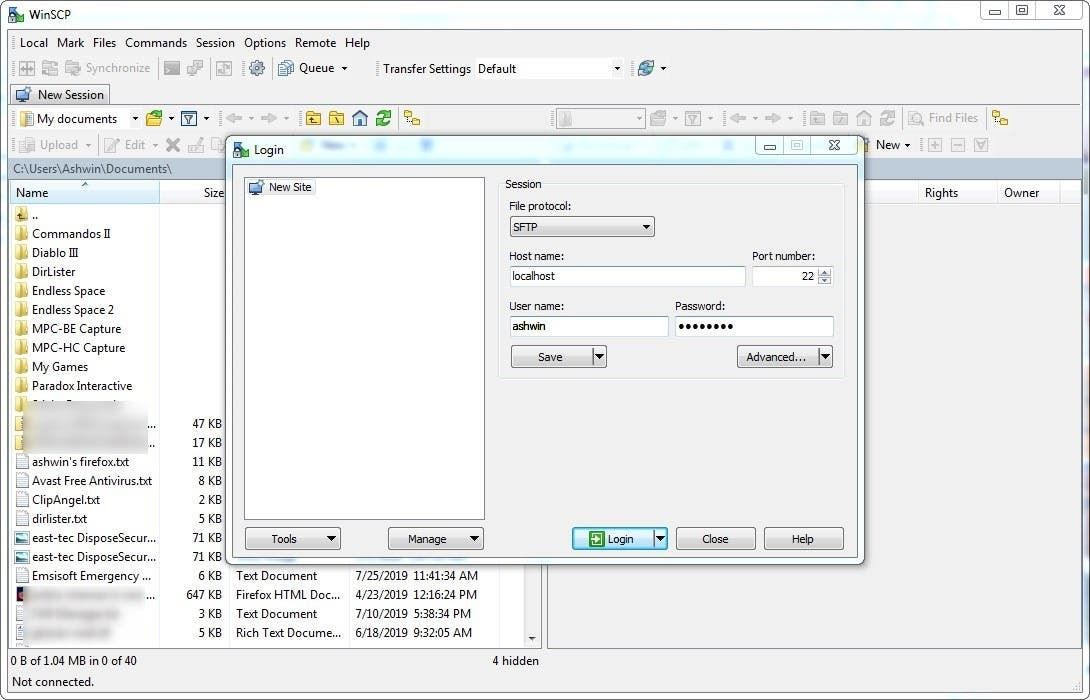

Nota: se l'account utente di Windows non dispone di una password, sarà necessario utilizzare una chiave pubblica per autenticare il server SFTP, il che implica un processo separato. È possibile creare un account diverso sul sistema per l'accesso SFTP ma potrebbe essere necessario rendere i file disponibili al di fuori della directory dell'utente.
androide
Usiamo Amaze File Manager che è open source. Tocca il pulsante + e seleziona 'Connessione cloud'. Scegli la connessione SCP / SFTP e dovrebbe apparire un pop-up. Trova l'indirizzo IP del tuo computer utilizzando il prompt dei comandi e il comando IP config. Ad esempio il mio PC ha l'indirizzo 192.168.1.9
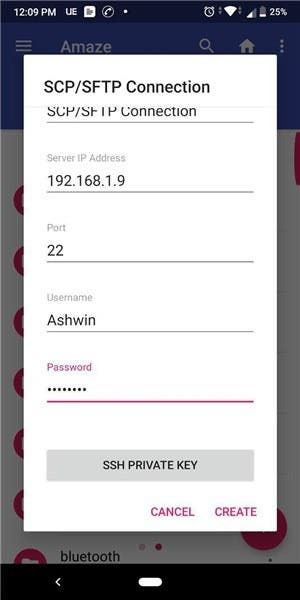
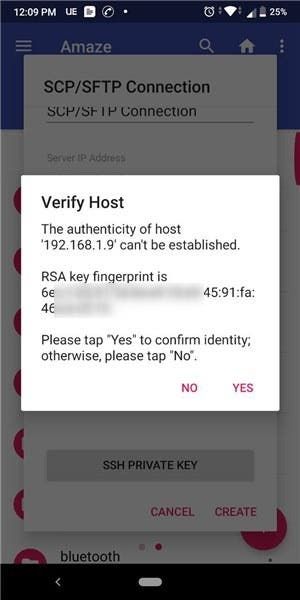

Inseriscilo nel campo del server, lascia il numero di porta 22 e inserisci il nome utente e la password di Windows nei rispettivi campi. Dovrebbe connettersi al tuo computer e sarai in grado di accedere a tutti i contenuti a cui è possibile accedere dall'account Windows.
Parole di chiusura
Uno dei principali vantaggi dell'operazione è che è possibile accedere o trasferire facilmente file su una rete; questo non è qualcosa di cui tutti gli utenti hanno bisogno e ci sono sicuramente altre opzioni per raggiungere lo stesso obiettivo a seconda delle esigenze individuali.
Ora tu : Hai configurato SSH in passato o lo usi attivamente?

